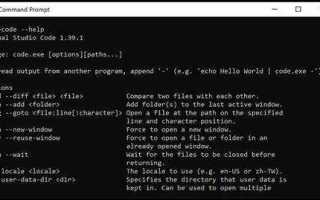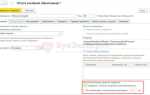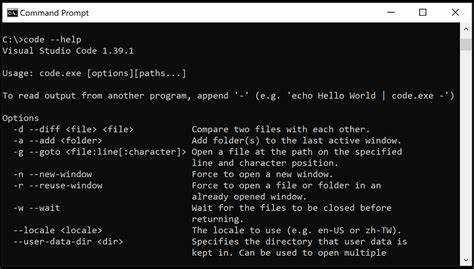
Visual Studio Code поддерживает запуск из терминала без графического интерфейса, что удобно при работе с удалёнными системами, скриптами или при разработке в режиме командной строки. Для этого необходимо, чтобы исполняемый файл code был доступен в переменной среды PATH.
На Windows Visual Studio Code можно открыть из командной строки PowerShell или CMD командой code ., предварительно убедившись, что путь к исполняемому файлу добавлен в PATH. Это настраивается в самом редакторе: Command Palette → Shell Command: Install ‘code’ command in PATH.
На macOS терминал поддерживает тот же вызов code . при наличии установленной команды. Добавление команды осуществляется через Command Palette, как и на Windows. Если редактор установлен через Homebrew, то путь к бинарному файлу обычно: /usr/local/bin/code.
На Linux при установке через Snap или apt команда code доступна сразу. Для других способов установки может потребоваться вручную создать символическую ссылку на файл code в каталоге /usr/bin или другом, указанном в PATH. Проверка доступности выполняется командой which code.
Параметры запуска позволяют открывать конкретные файлы, каталоги, открывать редактор в режиме сравнения, выполнять команды в интерактивном режиме. Примеры: code file.txt, code —diff file1.txt file2.txt.
Запуск VS Code через терминал в Windows с помощью команды code
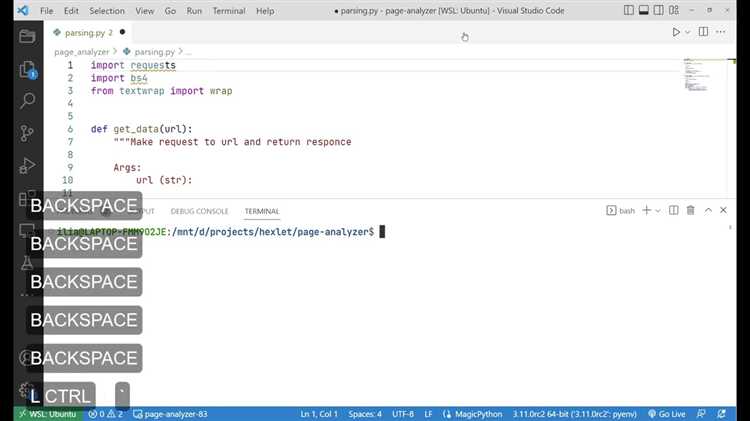
Команда code позволяет открыть Visual Studio Code из командной строки Windows. Для её работы необходимо включить соответствующую опцию при установке редактора.
При установке Visual Studio Code нужно поставить флажок «Добавить в PATH» в разделе «Дополнительные задачи». Это позволяет системе распознавать команду code в любом терминале.
Если редактор уже установлен без этой опции, откройте Visual Studio Code, нажмите Ctrl+Shift+P, введите Shell Command: Install ‘code’ command in PATH и выполните команду. После этого перезапустите терминал.
Для запуска редактора в текущей папке используйте:
code .
Чтобы открыть конкретный файл или папку, укажите путь:
code C:\путь\к\папке
Для запуска без открытия окна используйте флаг -n, чтобы открыть новый экземпляр редактора:
code -n
Если команда code не распознаётся, проверьте переменные среды. Откройте «Свойства системы» → «Переменные среды» и убедитесь, что путь к Code.exe добавлен в переменную Path. Пример пути: C:\Users\ИмяПользователя\AppData\Local\Programs\Microsoft VS Code\bin.
Добавление команды code в переменную среды PATH в Windows
Открой Visual Studio Code. Нажми Ctrl + Shift + P, введи Shell Command: Install ‘code’ command in PATH и выбери найденный пункт. Это действие добавит команду code в переменную среды автоматически.
Если пункт недоступен, проверь, установлен ли VS Code с использованием пользовательского установщика. Для ручной настройки перейди в папку установки редактора, по умолчанию это C:\Users\имя_пользователя\AppData\Local\Programs\Microsoft VS Code\bin.
Скопируй этот путь. Открой «Параметры системы» → «Переменные среды». В разделе «Системные переменные» найди переменную Path и нажми «Изменить». Добавь скопированный путь как новый элемент списка. Сохрани изменения и перезагрузи терминал.
Проверь работу команды: открой командную строку и введи code .. Если Visual Studio Code открыл текущую папку, настройка завершена.
Запуск VS Code через терминал в macOS
Чтобы открыть Visual Studio Code из терминала на macOS, необходимо настроить команду code. Это делается один раз через сам редактор.
- Открой Visual Studio Code.
- Нажми Cmd + Shift + P, чтобы открыть палитру команд.
- Введи Shell Command: Install ‘code’ command in PATH и выбери соответствующую команду.
После этого команда code станет доступной в терминале. Для запуска редактора можно использовать:
code .– откроет текущую директорию как проект.code имя_файла– откроет указанный файл.code имя_папки– откроет указанную папку.
Если терминал не распознаёт команду code после установки, перезапусти терминал. В случае сохранения проблемы, проверь наличие пути /usr/local/bin в переменной PATH:
echo $PATHЕсли путь отсутствует, добавь его в ~/.zshrc или ~/.bash_profile:
export PATH="/usr/local/bin:$PATH"Сохрани изменения и выполни:
source ~/.zshrcПосле этих шагов команда code будет доступна для запуска VS Code из любого каталога.
Настройка команды code в macOS при помощи Shell Command
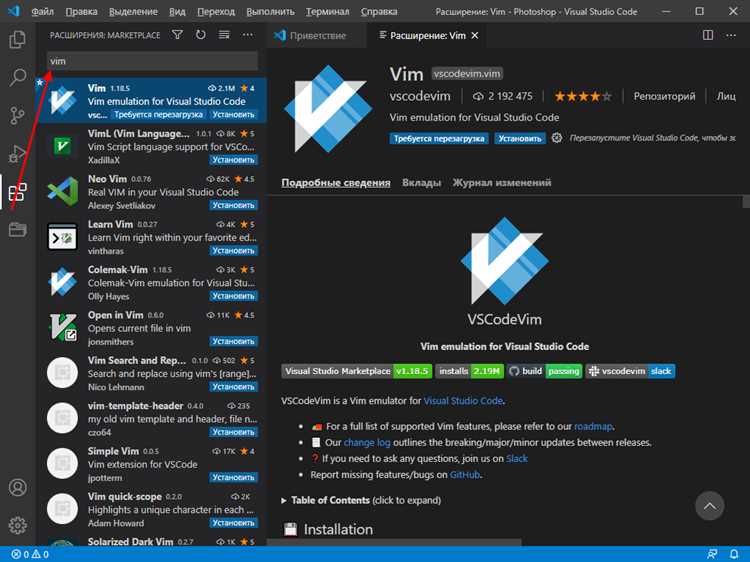
Для запуска Visual Studio Code из терминала в macOS необходимо вручную активировать команду code. Это выполняется через встроенный функционал самого редактора.
Откройте Visual Studio Code. В строке меню выберите View → Command Palette или используйте сочетание клавиш Shift + Command + P. Введите Shell Command: Install ‘code’ command in PATH и нажмите Enter.
После выполнения команды VS Code создаст символьную ссылку на исполняемый файл code по пути /usr/local/bin/code, который доступен из большинства терминалов.
Для проверки работоспособности откройте новое окно терминала и выполните команду:
code .
Если Visual Studio Code открыл текущую директорию, настройка выполнена успешно. При отсутствии реакции убедитесь, что путь /usr/local/bin присутствует в переменной окружения PATH. Для проверки выполните:
echo $PATH
Если /usr/local/bin отсутствует, добавьте его в файл ~/.zshrc или ~/.bash_profile в зависимости от используемой оболочки:
export PATH="/usr/local/bin:$PATH"
Сохраните файл и выполните source ~/.zshrc или source ~/.bash_profile для применения изменений.
Запуск VS Code через терминал в Linux
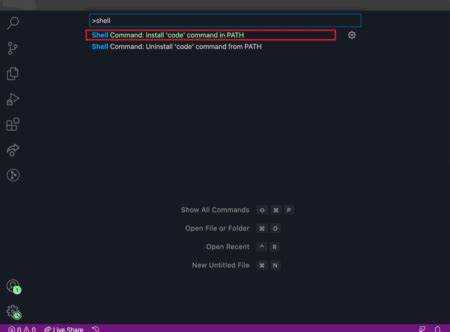
Для запуска Visual Studio Code через терминал в Linux используется команда code. Убедитесь, что она доступна в системе. Если команда не распознается, необходимо добавить VS Code в переменную PATH.
Откройте терминал и выполните команду:
code
Если требуется открыть конкретную папку или файл:
code /путь/к/папке
code /путь/к/файлу
Чтобы запустить редактор с правами администратора (например, для редактирования системных файлов), используйте:
sudo code
Для открытия текущей директории в VS Code:
code .
Если команда code не работает, откройте сам VS Code, нажмите Ctrl+Shift+P, введите Shell Command: Install ‘code’ command in PATH и подтвердите. После этого команда будет доступна в терминале.
Проверьте установку, выполнив which code – должен отобразиться путь, например /usr/bin/code.
Проверка доступности команды code в терминале на всех платформах
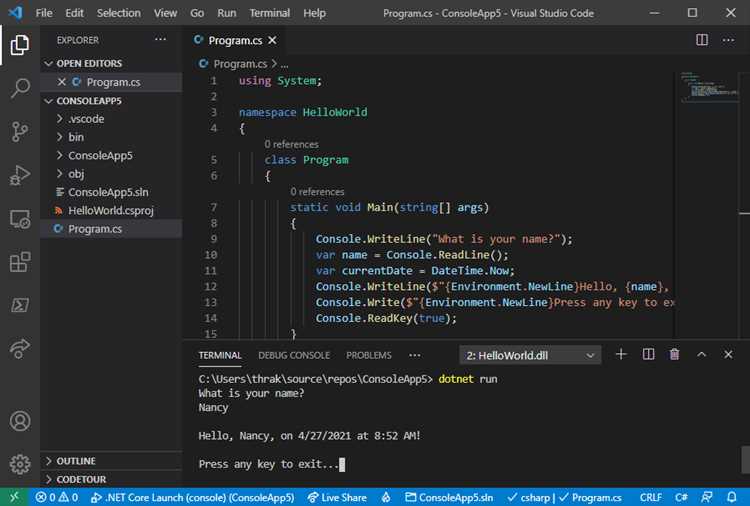
Откройте терминал и выполните команду code —version. Если команда доступна, терминал выведет номер установленной версии Visual Studio Code. В противном случае появится сообщение об ошибке.
На Windows команда code работает, если при установке редактора был выбран пункт «Добавить в PATH». Если этого не произошло, выполните следующие действия: откройте VS Code, нажмите Ctrl+Shift+P, введите shell command и выберите пункт Install ‘code’ command in PATH. После этого перезапустите терминал и снова проверьте команду.
На macOS и Linux команда code может быть недоступна по той же причине – отсутствует ссылка в переменной окружения PATH. Откройте VS Code, вызовите палитру команд Cmd+Shift+P (на macOS) или Ctrl+Shift+P (на Linux), найдите Shell Command: Install ‘code’ command in PATH и активируйте его. Перезапустите терминал и проверьте выполнение команды.
Если после установки команды code она всё ещё недоступна, убедитесь, что путь к VS Code добавлен в переменную PATH вручную. На Linux, например, это может быть /usr/bin/code или /snap/bin/code в зависимости от способа установки.